適切なビデオコンバーターは、ビデオファイルをさまざまな形式に変更することで作業を楽にします。それはあなたがあなたの望むデバイスとメディアプレーヤーでビデオを再生することを可能にします。さらに、一部のフォーマットではより効率的な編集プロセスが可能になるため、ビデオを編集する前に便利なツールです。ありがたいことに、ビデオコンバーターの幅広い選択があります。このガイドは最高のものを特定します MKVからAVIへのコンバーター 詳細を共有します。
パート1:トップ3の有料MKVからAVIへのコンバーター
トップ1:AVAideビデオコンバーター
AVAideビデオコンバーター 誰もが簡単に学ぶことができるように豊富なプロレベルの機能を設計していることもあり、リストの一番上に表示されます。
- MKVをAVIまたは他の形式に簡単に変換します。
- 複数のビデオを一度にバッチ処理します。
- ビデオとオーディオの品質を保護します。
- WindowsとMacOSXで利用できます。
- フリートライアル後にライセンスを購入する必要があります。
MKVをAVIにバッチ変換する方法
ステップ1MKVをインポートする
まず、コンピュータにソフトウェアをダウンロードする必要があります。
次に、コンピューターにインストールした後、最高のMKVからAVIへのコンバーターを起動します。左側の[ファイルの追加]メニューをクリックして、変更するMKVファイルをインポートします。インポート後、メインインターフェイスにビデオが表示されます。

ステップ2出力形式を設定する
クリック すべてをに変換 右上隅にあるオプションを選択して、プロファイルダイアログを開きます。に移動します ビデオ タブ、検索 AVI それを選択し、適切なプリセットを選択します。必要に応じて、歯車アイコンをクリックし、必要に応じて解像度、ビデオコーデックなどをリセットします。

ステップ3MKVをAVIに変換する
ホームインターフェイスの下部に移動し、[ フォルダ アイコンをクリックして、宛先フォルダを設定します。最後に、をクリックします すべて変換 ボタンをクリックして、MKVからAVIへの変換をすぐに開始します。

トップ2:Wondershare UniConverter
Wondershare UniConverterは、MKVをAVIまたはその他の形式に変換するためのオールインワンソリューションです。年間$39.95からの費用がかかります。さらに、ソフトウェアにはビデオエディタがあります。
- 1,000以上の異なるフォーマットをサポートします。
- MKVファイルをすばやくバッチ変換します。
- 変換前または変換後にビデオを編集します。
- 明確なインターフェースを装備します。
- このMKVからAVIへのコンバーターは高価であり、無料バージョンはありません。
- スイート全体を購入する必要がありますが、単一のコンバーターを購入する必要はありません。
トップ3:任意のビデオコンバーターアルティメット
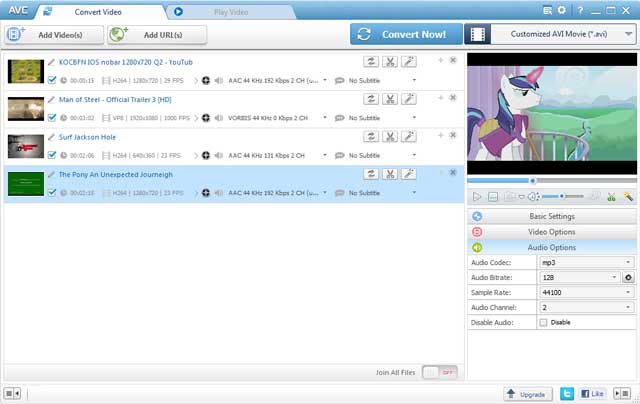
すべてのVideoConverter Ultimateは、$49.95から始まるさまざまな人々のための一連の計画を提供します。これは、PCとMacの両方のユーザー向けのもう1つのワンストップMKVからAVIへのコンバーターです。ビデオ変換に加えて、ボーナス機能も利用できます。
- MKVファイルをAVIに変換します。
- 変換用のビデオをダウンロードまたは録画します。
- ビデオエディタとバーナーを含めます。
- ほとんどのビデオフォーマットと互換性があります。
- それは他のビデオコンバーターより遅いです。
- 3Dビデオは処理できません。
パート2:トップ4の無料MKVからAVIへのコンバーター
トップ1:FFmpeg
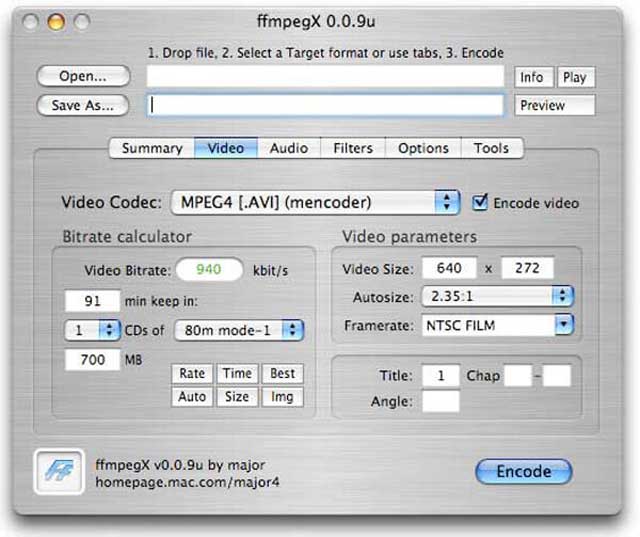
FFmpegはユニークなMKVからAVIへのコンバーターです。オープンソースプロジェクトとして、誰でも無料で利用できます。他のビデオコンバーターとは異なり、Windows、Mac、Linuxでの作業はプログラム言語に依存しています。
- 無制限に無料で使用できます。
- 数秒でMKVをAVIに変換します。
- ほとんどすべてのマルチメディア形式で動作します。
- 幅広いコンピューターで利用できます。
- プログラム言語は、平均的な人々にとって難しいかもしれません。
トップ2:ザムザール
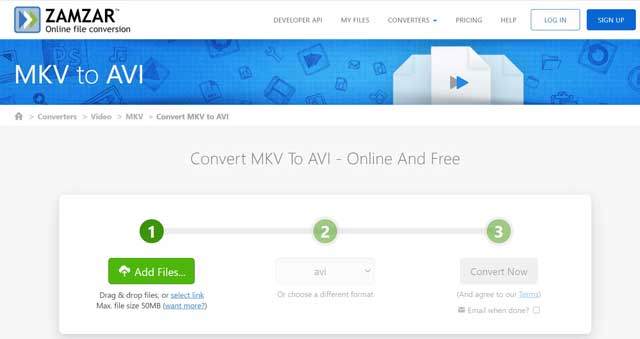
Zamzarは、WebベースのMKVからAVIへのコンバーターです。ソフトウェアをインストールしたくない場合は、それが最良のオプションです。いくつかの制限がありますが、オンラインでのビデオ変換に関する基本的なニーズを満たすことができます。
- オンラインでMKVをAVIに変換します。
- バッチビデオ変換をサポートします。
- 処理後に結果を電子メールに送信します。
- 透かしやその他の制限はありません。
- 最大5つのファイルのみを処理し、それぞれが1回あたり50MB未満です。
トップ3:VLCメディアプレーヤー
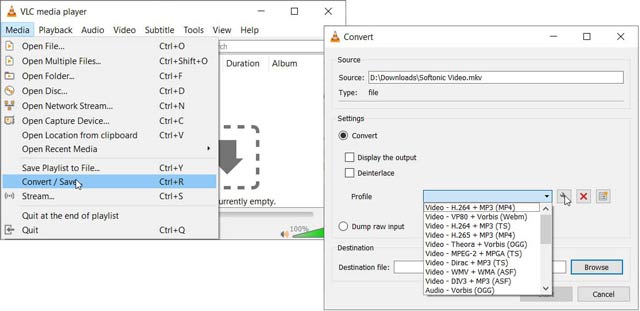
VLCは、オープンソースのメディアプレーヤーであり、MKVからAVIへのコンバーターでもあります。 FFmpegとは異なり、VLCはインターフェースで動作します。さらに重要なことに、フルバージョンは追加の支払いや制限なしで無料です。
- MKVを無料でAVIに変換します。
- Windows、Mac、Linuxで利用できます。
- オンラインビデオをダウンロードします。
- MKVとAVIを直接再生します。
- 学ぶのは少し難しいです。
- 出力品質はあまり良くありません。
トップ4:フォーマットファクトリー
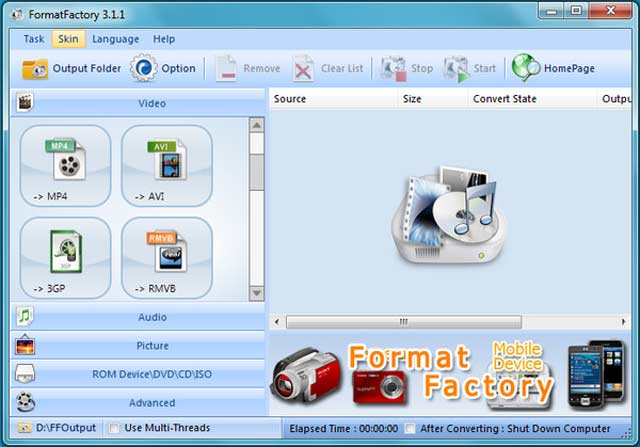
Format Factoryは、無料のMKVからAVIへのコンバーターのフルバージョンです。それはあなたが広告を見ることによってPC上のファイルフォーマットを変えることを可能にします。さらに、メディアプレーヤーと基本的な編集ツールを備えています。
- MKVとAVIの間で変換します。
- バッチ変換をサポートします。
- ビデオをトリミングし、1つまたは複数のクリップを変換します。
- Windowsでのみ使用できます。
- 動画を変換するときは、広告を表示する必要があります。
パート3:MKVからAVIへのコンバーターに関するFAQ
MacでMKVをAVIに変換する方法は?
MacでMKVをAVIに変換する方法は少なくとも2つあります。まず、Macで利用できるビデオコンバーターアプリを使用できます。より簡単な方法は、WebMKVからAVIへのコンバーターをオンラインで使用することです。
VLCでMKVをAVIに変換する方法は?
ステップ1:選択 変換/保存 VLCのメディアメニューから。
ステップ2:クリック 追加 ボタンをクリックしてMKVファイルを追加します。
ステップ3:ヒット 変換/保存 ボタンをクリックし、からAVIを選択します。 プロフィール オプション。
ステップ4:宛先フォルダーを設定してクリック 始める ボタン。
MKVとAVIの違いは何ですか?
MKVはオープンソースのコンテナ形式ですが、AVIはMicrosoftからリリースされています。 MKVはH.264 / AVCとHEVC / H.265をサポートしていますが、これらはAVIではサポートされていません。
今、あなたはPCとMacのためのトップ7の最高のMKVからAVIへのコンバーターを学ぶべきです。メディアプレーヤーでMKVにアクセスできない場合があります。解決策は、MKVファイルをAVIなどの他のビデオ形式に変換することです。 AVAide Video Converterなど、マシンに最も適したツールを選択できます。他の質問?以下に書き留めてください。
ロスレス品質での変換のために350以上のフォーマットをサポートする完全なビデオツールボックス。
AVIに変換



 安全なダウンロード
安全なダウンロード


